我们可以在win10电脑中查看最近打开的文件,方便我们快速打开一些常用的文件,有些用户就想要在win10电脑的资源管理器中查看最近打开的文件,但是却不知道win10最近的文件该如何设
我们可以在win10电脑中查看最近打开的文件,方便我们快速打开一些常用的文件,有些用户就想要在win10电脑的资源管理器中查看最近打开的文件,但是却不知道win10最近的文件该如何设置打开,今天小编就教大家win10查看最近打开文件的操作方法,操作很简单,跟着小编一起来操作吧。
推荐下载:win10 32位
方法如下:
1.回到桌面,双击进入此电脑,如下图所示

2.在此电脑界面,点击上方的查看,如下图所示
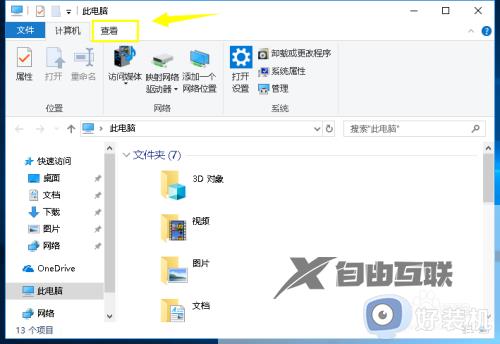
3.在查看菜单里面,点击最后面的选项进入,如下图所示
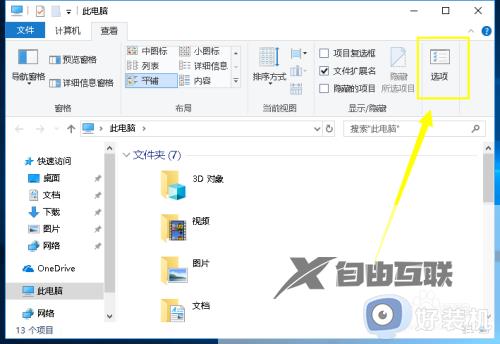
4.进入选项面板,在常规选项卡下,勾选在快速访问中显示最近使用的文件,然后点击应用按钮,如下图所示
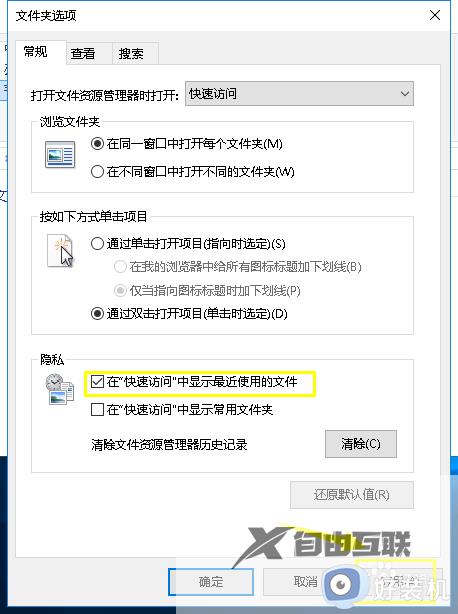
5.回到此电脑,点击快速访问选项卡,如下图所示
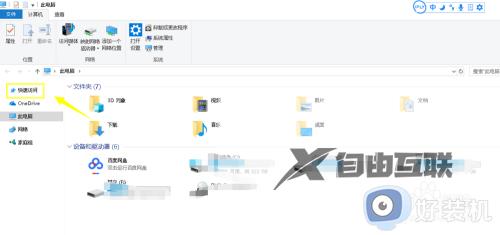
6.我们可以在快速访问栏位下看到最近你打开使用的所有文件了,如下图所示
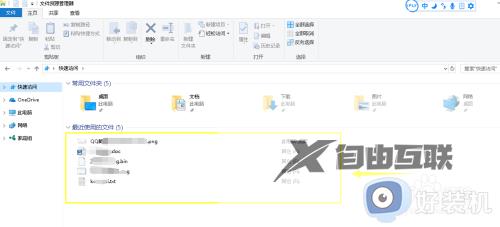
以上就是关于win10查看最近打开文件的操作方法的全部内容,还有不懂得用户就可以根据小编的方法来操作吧,希望能够帮助到大家。
【本文由:高防cdn http://www.558idc.com/gfcdn.html 复制请保留原URL】